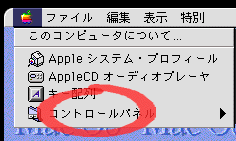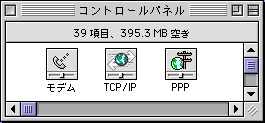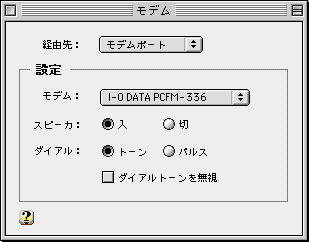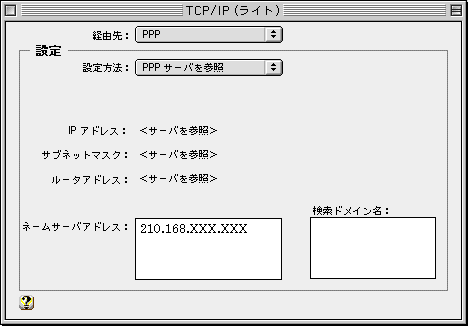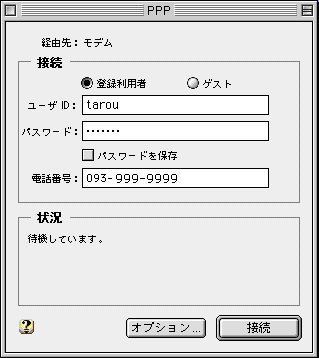Copyright(c) 1997-2004 Light, Inc. All Rights Reserved.
|
|

|
Macintosh(以下マック)では、接続するのに使用されているソフトウェアが数多くあります。最近では、OS8に付属していますので、特に意識することなくインストールされていますが、OS8以前のシステムを使用されている場合には別途ソフトウェアが必要になります。必要なソフトウェアは、「インターネットマガジン」(インプレス)などの雑誌に付いているCD-ROMにおさめられていますので、これを利用することができます。(その場合、雑誌などに解説がありますのでそれを参考にして下さい)
ここでは、OS8に付属しているソフトウェアを使って説明します。
|
| 1.設定に使用するもの |
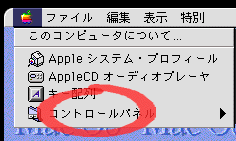
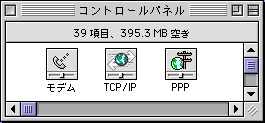
|
アップルメニューのコントロールパネルを開いて下さい。この中には様々なパネルがありますが、今回使用するものは、「モデム」と「TCP/IP」と「PPP」です。必ずこの3種類が必要です。
|
|
| 2.「モデム」パネル |
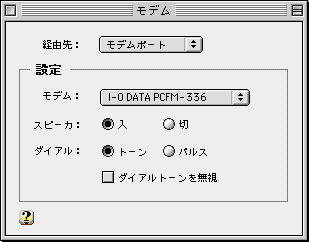 |
|
まず、最初に「モデム」を開いて下さい。
「経由先:」は、モデムを接続しているポートを選びます。ほとんどの場合、「モデムポート」です。
「モデム:」は、お使いのモデムの種類を選びます。お使いのモデムの種類が一覧に表示されない場合には、モデムのメーカにお問い合わせくださいませ。追加のソフトウェアが必要な場合もあります。
「ダイヤル:」は、NTTの回線種類によります。上手くいかない場合には、これを切り替えてみて下さい。
|
|
| 3.「TCP/IP」パネル |
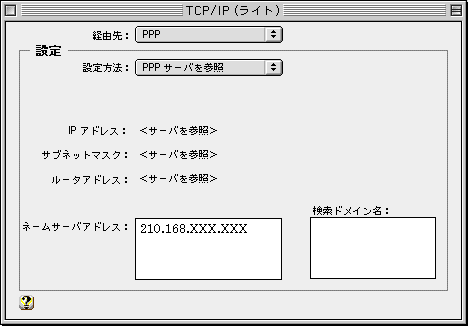 |
|
つぎに、「TCP/IP」パネルを開いて下さい。
「経由先:」には、「PPP」を選びます。
「設定方法:」には、「PPPサーバを参照」を選びます。
「ネームサーバアドレス:」には、Light (らいと)の「会員証」に書いてある数字を入れて下さい。「会員証」には、DNSアドレス,ネームサーバアドレスと書かれています。(ピリオドで区切られた4つの数字です。ピリオドは省略できません。)
|
|
| 4.「PPP」パネル |
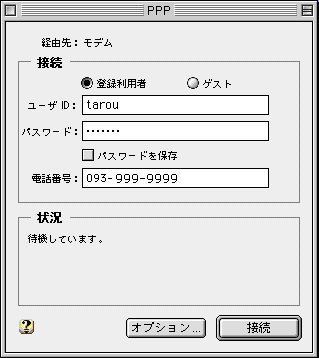 |
最後に、「PPP」を開いて下さい。ここで、「経由先:」は、モデムになっているはずです。
「ユーザID:」には、「会員証」に書いてある「ユーザID」を記入して下さい。
「パスワード:」には、登録してあるパスワードを入れます。
「電話番号:」 には、ご利用のアクセスポイントの電話番号を市街局番から記入して下さい。
以上で、接続のための設定は、終了です。 ここで、「接続」ボタンをクリックすると、Light (らいと)に接続できます。
つぎに、ブラウザの設定を行って下さい。
|
|
| |
| |

|